Не каждый пользователь социальной сеть ВКонтакте знает, что это не только средство общения с друзьями, но и мощный инструмент для веб-мастеров. Даже имея мало-мальские знания в сайтостроении вы сможете интегрировать ваш веб-ресурс с ВКонтакте, получив не только полнофункциональные средства интерфейса, но и дополнительный трафик посещаемости.
Как же это сделать?
3. Переходим на страницу «Мои Настройки».

4. Прокручиваем страницу вниз и в подвале сайта находим меню с ссылкой «разработчикам». Переходим по данной ссылке.


6. Перейдём в этот раздел, где будет перечислен список виджетов для сайта.

Начнём по порядку.
Виджет «Комментарии» позволяет настроить блок комментариев к статьям вашего сайта.
Переходим на страницу этого виджета.

И заполняем все поля: указываем название, адрес, основной домен и тематику сайта. В списке «Количество комментариев» выбираем необходимое число комментариев, которые будут отображаться на странице, остальные будут скрываться под кнопкой «Предыдущие комментарии», которые можно будет так же прочитать, нажав на эту кнопку.
Напротив пункта «Медиа» убираем галочку, если вы хотите чтобы в комментариях был только текст. Если хотите дать волю пользователям, то галочку можно оставить или настроит данную функцию на ваше усмотрение.
Например, разрешить пользователю кроме текста прикреплять к своим комментариям фотографии, видео и ссылки, а рисовать графити и добавлять аудиозаписи запретить.

В поле «Ширина» необходимо указать ширину блока «Комментари». Чтобы блок комментариев эстетично отображался на вашем сайте, целесообразно указать ширину, равную ширине области, отведённой под контент.

Например, если ширина области под контент равна 600 пикселей, то и ширину блока «Коммертарии» указываем аналогичную. Не беда, если вы не угадаете с шириной изначально, потом её можно будет исправить в коде вручную.

Теперь вы можете получать комментарии к своим статьям, имея гарантию, что это будут реальные люди. Так же данный виджет имеет возможность модерации (удаления сообщений, добавление отдельных пользователей в чёрный список, назначение модераторов).
Виджет «Запись на стене» — для чего он нужен? Попробую объяснить на примере.
Допустим, вы на своём блоге размещаете новость об увольнении Павла Дурова из ВКонтакте, и хотели бы процитировать его мнение по этому поводу. Вам всего-навсего необходимо найти нужную запись в социальной сети. Скопировать её URL.

Перейти на страницу виджета «Запись на стене».

Спросите зачем такие сложности, если в HTML для этого есть специальный тег «Цитата»? Отвечаю: функция данного виджета — это достоверность информации. Ваши читатели будут уверены, что информация, так сказать. из первых уст и в ней нет «отсебятины».
Виджет «Сообщества» — если вы для своего сайта завели одноимённую группу или публичную страницу Вконтакте, то можно на своём сайте для привлечения подписчиков на своём сайте установить данный виджет.


В пункте «Вид» выбираем, что будет отображаться в виджите.
Участники : фотографии подписчиков и их количество.


Только название : в виджете будет отображаться логотип вашего сообщества и его название.

В отличие от «Комментарии» виджет «Сообщества» позволяет настроить дизайн блока под цветовую гамму вашего сайта, а так же указать не только ширину, но и высоту элемента.


После всех настроек, вы так же копируете «Код для вставки» и добавляете его в отведённую область на сайте.
С помощью виджета «Мне нравится» пользователи смогут те только ставить лайки вашим статьям, но и публиковать ссылку на них на своей стене, что тоже будет способствовать привлечению на ваш сайт дополнительного трафика.
Здесь также как и для комментариев указываем название сайта, его адрес, основной домен и тематику. Далее жмём кнопку «Сохранить».

Теперь необходимо настроить внешний вид кнопки. Здесь на ваше усмотрение. Далее выбираем высоту кнопки — для всех вариантов кнопок предложенные значения одинаковые: 18, 20, 22 или 24 пикселя. Так же если вы выбрали вариант кнопки «Кнопка с миниатюрным счётчиком» или «Кнопка с текстовым счётчиком», то можно в пункте «Название кнопки» выбрать текст, который будет отображаться на кнопке. Вариантов всего два: «Мне нравится» или «Это интересно».

Всё! Копируем код и добавляем на страницы сайта.
Следующий виджет «Рекомендации» без установки предыдущего («Мне нравится») работать не будет, так как отображает наиболее популярные статьи вашего веб-ресурса по мнению читателей. С помощью этого виджета вы сможете упростить пользователю поиск наиболее интересных постов на вашем блоге.
С первыми пунктами настройки данного виджета думаю вам о так уже всё ясно, поэтому начну с «Количества записей». Здесь вы выбираете количество отображаемых популярных страниц. Их может быть 3, 5 или 10.

В выпадающем списке «Период выборки» выбираем наиболее оптимальный интервал времени. Думаю здесь нужно учитывать частоту публикации новых постов на вашем блоге и количество посетителей вашего блога. Чем выше первый и второй показатель, тем меньше должен быть период.

В пункте «Формулировка» выбираем наиболее приемлемую фразу («Понравилось» или «Интересно») и вновь копируем «Код для вставки».

Виджет «Опросы». Это, пожалуй самый интересный виджет. С его помощью вы можете на своём сайте организовать опрос по любой тематике и с любым количеством вариантов ответов.
Например, вы сменили дизайн своего блога и хотите узнать мнение своих читателей. Идём в раздел виджета «Опросы». Заполняем форму (вы конечно для своего сайта описание добавляете):

Теперь формулируем опрос. В поле «Тема опроса» пишем волнующий вас вопрос. Далее заполняем «Варианты ответа». По умолчанию их два. Чтобы добавить большее количество вариантов необходимо нажать на ссылку «добавить», после чего появится ещё одно поле для ввода текста.

Когда анкета опроса сформулирована, указываем ширину блока с опросом и нажимаем кнопку «Получить код».

Появится всплывающее окошко, из которого вы сможете скопировать Код для вставки.

После вставки кода на сайт, ваши читатели увидят вот такую форму опроса:

Хотите чтобы ссылки на ваши статьи стали бессмертными? Тогда на помощь вам придёт виджет «Публикация ссылок», позволяющий пользователям ВК публикацию ссылок на статью прямо на стену. А как известно — вся информация опубликованная на стене обязательно транслируется в новостную ленту.
Настройки данного виджета элементарные: вы выбираете стиль кнопки (с прямыми или закруглёнными краями, просто иконка или кнопка с текстом, со счётчиком публикаций или без), можете изменить текст на ней (например, заменить слово по умолчанию «Сохранить» на «Рассказать друзьям») и вариант логотипа.

Последний в этом списке виджет «Подписаться на пользователя» . Позволит вашим читателям одним кликом стать подписчиком вашего сообщества или лично вас. Вам необходимо указать ссылку на страницу сообщества и выбрать вид кнопки. А скопированный код вставить на свой сайт.
Думаю этот виджет можно ещё использовать в том случае, если, например, вам на блог пишут статьи другие люди (как у Александра Борисова), где в конце статьи вы указываете ссылку-имя автора на его сайт. А если сайта нет? Вот тогда можно воспользоваться этим виджетом и отправлять всех желающих познакомиться с автором на его страничку в соцсети.

На этом всё! Удачных вам экспериментов!
Зацепить чем-то привередливых пользователей «ВКонтакте» всё сложнее: аудитория привыкает и к ярким картинкам, и к кричащим надписям. Но что делать, если нужно привлечь внимание подписчиков к важной информации?
В конце ноября появился интересный вариант решения этой проблемы. Ребята из Spycat выпустили виджет приветствия для сообществ «ВКонтакте». Такой виджет позволяет обратиться к пользователю лично.
Выглядит такое обращение вот так:
Ко мне обратились по имени и показали мою аватарку. Приятно, что на концерт зовут именно меня.
Виджет приветствия «ВКонтакте» поможет подтолкнуть аудиторию, которая заходит в сообщество, к целевому действию:
- оформить заказ;
- подписаться на рассылку;
- почитать FAQ;
- почитать приятный бонус (например, промокод на скидку).
В этой статье я расскажу, как пользоваться виджетом, и дам парочку полезных советов.
Как установить виджет приветствия в группу «ВКонтакте»
Чтобы установить виджет приветствия, идём в каталог приложений «ВКонтакте» и жмём на кнопку «Добавить» напротив нужного нам приложения Spycat.

Важно: в настройках видимости поставьте галочку «Только для администраторов», чтобы обычные посетители не видели кнопку «Открыть приложение» рядом с обложкой сообщества. А в настройках «Видимость виджета приложения», наоборот, ставим «Все пользователи».
Пока вы создаете виджет, можете ограничить видимость только администраторами. Главное - не забыть потом открыть виджет для всех.


К счастью, Spycat подготовили удобную шпаргалку:

В текстах для виджета приветствия «ВКонтакте» можно использовать несколько переменных:
- имя и фамилию: {Firstname} и {Lastname} соответственно;
- город проживания: {City};
- последнюю указанную в профиле профессию: {Career}.
Обратите внимание, что каждое текстовое поле имеет ограничение до 100 символов, а надпись на кнопке — до 50. Поэтому в Льва Толстого поиграть не получится.
Как можно использовать виджет приветствия «ВКонтакте»
Общий совет: не пишите размыто. Пока я писала пост, успела забыть, из какого сообщества взяла этот пример.

Невнятные характеристики вроде «много интересных записей» и «много прикольных картинок» в тексте виджета не помогли мне вспомнить. Лучше писать что-то конкретное и свойственное именно вашему сообществу. По крайней мере здесь есть призыв к действию «Подпишись» — это хороший ход.
А теперь расскажу, что можно делать при помощи виджета приветствия «ВКонтакте».
1. Рассылка
С помощью виджета стало гораздо проще убедить аудиторию подписаться на рассылку сообщений сообщества или просто на ваше сообщество. О том, как уже рассказывал мой коллега Серёжа.

2. ЧаВо
Ещё с помощью виджета приветствия «ВКонтакте» можно направить пользователей на страницу FAQ, чтобы вам не пришлось тысячу раз объяснять новичкам в сообщениях и комментариях одно и тоже. Вот как это сделали фанаты ручкокручения:

С помощью виджета приветствия «ВКонтакте» обладатели странноватого хобби значительно упростили новобранцам жизнь: теперь, чтобы найти все необходимые уроки в правильном хронологическом порядке, посетители просто жмут на кнопку и получают результат.
3. Приятные бонусы
Ещё один актуальный способ использования персональных виджетов — выдача промокодов на скидку.

В этом виджете админы группы, которая продаёт духи, применили довольно редкую переменную — число. Видите, где написано 45? Число связывается с CRM-системой магазина. С каждым проданным по акции флаконом число будет уменьшаться.
Конечно, для нас с вами было бы понятнее, если бы вместо «всего 45 ароматов» было бы написано «осталось 45 ароматов». Возьмите себе на заметку такой способ обратного отсчёта.
4. Конкурс
Кроме того, виджет приветствия «ВКонтакте» помогает поднять активность участников сообщества. Это особенно полезно, если вы проводите творческий конкурс. Вот пример от анимешников:

Только не берите с них пример написания числительных.
5. Оффер
Ну и конечно, зачем ходить вокруг да около, если можно просто призвать пользователя оформить заказ или попросить отправить заявку. Особенно это подойдёт для сообществ, где продаются простые товары.
Вот такую милую манипуляцию использует детский благотворительный фонд «С любовью»:

Для более сложных товаров лучше предложить пользователю задать вопрос или помочь ему рассчитать стоимость услуги - к примеру, если вы продаёте окна или занимаетесь дизайном помещений. Ссылку поставьте на диалог с сообществом.
Подытожим. Чтобы успешно использовать виджет приветствия «ВКонтакте», нужно:
- Определиться с целью и страницей, на которую будет вести виджет.
- Прописать призыв к действию на кнопке или в тексте виджета.
- Не забыть о пользе, которую виджет должен приносить не только вам, но и аудитории.
Я рассказала, как наиболее эффективно использовать виджет приветствия «ВКонтакте», однако вы можете применять его и для других задач. Поделитесь опытом и идеями, как вы используете персональные виджеты, обсудим вместе!
Синергия – это то, что необходимо для любого сообщества и группы, магазина и блога. Что поможет синхронизировать работу сайта и ВК? Виджет группы ВКонтакте на сайт решает ряд вопросов – вирусность, повышение продаж и обратная связь с пользователями. Как добавить виджет vk, какие из них лучшие и с чем их едят? Ответы на все эти вопросы в конце статьи.
Зачем создавать виджет группы ВКонтакте? Для каких целей?
Независимо от того, какой направленности ваш сайт и группа в ВК, они должны быть синхронизированы, едины, гармоничны. Чтобы настроить интеграцию, не нужно быть программистом, достаточно использовать простые инструкции по установке. Сами по себе они представляют приложения, которые отвечают за установку двусторонней связи между ресурсом и сообществом. Лучший пример – «Мне нравится», благодаря которому пользователи ставят лайки со своего аккаунта на сайте.
Основная цель установки – упрощение использования ресурса, так как тогда посетителю хочется остаться подольше и увидеть больше. Это влияет на конверсию и увеличивает лояльность посетителей к сайту, говорит о надежности.
Помните, что ничего не расскажет о вас лучше, чем ваш личный аккаунт или сообщество. Что поможет установить дружеские, доверительные отношения?
Самые полезные «помощники» для любого ресурса:
- Авторизация – подойдет тем, у кого есть личный кабинет.
- Мне нравится – идеально для любого ресурса, независимо от тематики.
- Комментарии – подходит для тех, кто занимается продажами.
- Сообщения и сообщества – для всех продающих компаний.
- Напишите нам – универсальный вариант.
- Рекомендации – для блогов.
- – универсальная штука для исследования рынка и активности пользователей.
- Запись на стене – для всех.
- Сообщества – для всех и каждого.
- Публикация ссылок – для тех, кто занимается продвижением в интернете.

Как создать виджет группы ВК?
Для добавления нужного виджета не всегда нужно скачивать дополнительные приложения. Достаточно зайти в сообщество с компьютера и сделать пару простых движений:
- перейдите в управление сообществом;
- зайдите в приложения;
- выберите нужный виджет;
- заполните параметры настройки;
- сохраните изменения.
Не забывайте, что у разных виджетов есть дополнительные настройки. Например, при загрузке лид-виджетов нужно выбрать тип (текстовый или персональный), а при добавлении «рассылки сообщений» выбрать группу получателей.

Есть и специальное приложение LiveWidget, где можно добавлять сразу несколько. Для этого необходимо зайти в управление сообществом, далее – в приложения, пройтись до LiveWidget и добавить нужные.
Как виджет группы на сайте помогает в увеличении клиентов, пользователей?
Виджеты группы ВК на сайте помогают в ряде вопросов, что по итогу привлекает клиентов:
- увеличивают количество регистраций;
- помогают изучить потребности пользователей или клиентов, подстраиваясь под их запросы;
- составить портрет потребителя;
- вовлечь пользователей в деятельность группы;
- предоставить консультацию и помощь;
- увеличить количество пользователей;
- установить связь между бизнесом и простым покупателем;
- ведут к увеличению доверия среди пользователей.

Почему виджет решает так много вопросов? Потому что клиенту становится легко и приятно пользоваться сайтом, ему не нужно тратить лишнее время на изучение и поиски нужных разделов и функций. Взаимодействие систематизируется, и поэтому хочется возвращаться к вам почаще.
Возможные проблемы при создании виджета группы ВК
Главная трудность – выбрать подходящий и установить его. Чтобы не ошибаться, определите, какого эффекта хочется добиться и какова направленность ресурса. Если возникают проблемы при добавлении виджета, напишите в техническую поддержку или повторите попытку позднее.
Социальные сети – это второй по доступности источник трафика для сайта после поисковых систем, и третий по эффективности. При правильном продвижении Интернет-проекта в соц.сетях можно добиться прироста посещаемости на 30%, а количество постоянных читателей до 70%!
Вот почему вебмастеры в первую очередь обращают пристальное внимание на социальные сети, создавая официальные страницы от сайта, запуская новостей. И главной российской площадкой для раскрутки своего веб-сайта или Интернет бизнеса, является сеть , которая предоставляет достаточные мощности для свободного старта без каких-либо вложений!
Как вставить виджет группы ВК?
Создание и не представляется сложной задачей, даже для новичков. Благодаря интуитивно-понятному интерфейсу соц.сети от Вас потребуется лишь время.
А чтобы аудитория сайта узнала о вашей социальной страничке нужно рассказать об этом любым доступным для Вас способом. И многие вебмастеры предпочитают формат виджета, который легко встраивается в веб-дизайн. ВКонтакте, как и другие социальные сети, предоставляет набор веб-инструментов, из которых можно выделить «Виджет Сообщества».
Чтобы приступить к вставке кода на страницы сайта, для начала авторизуемся на сайте ВКонтакте, и проследуем по ссылке «Разработчикам» в конце страницы:
- Найдите пункт «Авторизация и виджеты для сайта» ;
- Щёлкаем «Сообщество» — 3 пункт сверху и настраиваем отображение;
- Укажите ссылку на свою группу или паблик, так как она отображается в адресной строке;
- Выберите формат отображения: Участники, новости, только название (рекомендуем вариант «Участники», как более распространённый среди блогов и большинства крупных сайтов);
- Далее настройте габариты виджета (ширину и высоту в пикселях), и если требуется измените цветовое решение, чтобы вписать в шаблон сайта.
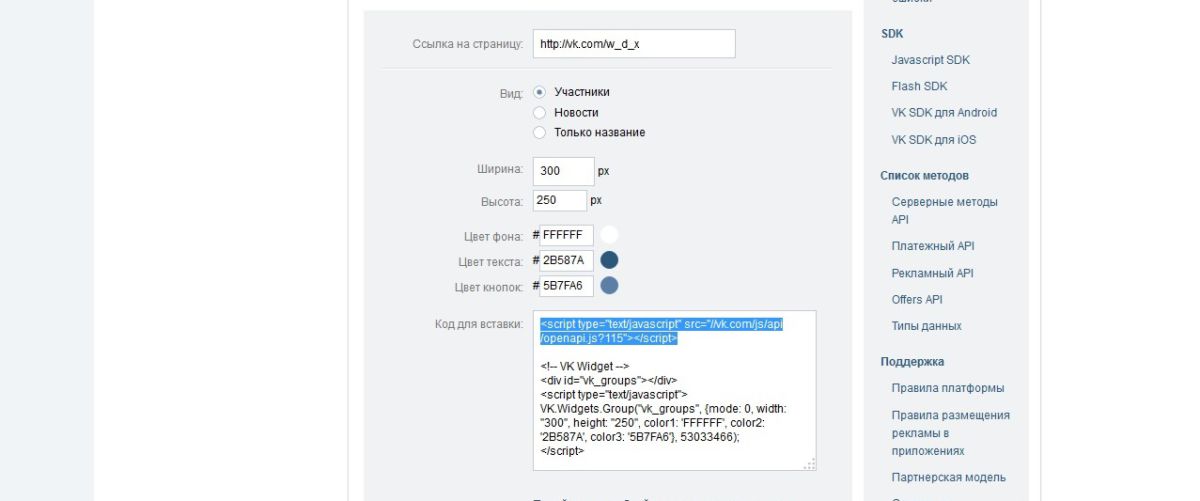
Первую часть кода вставляем после открывающегося тега
, который находится в файле «footer.php» тем WordPress. Вторую часть копируем в «Sidebar» в разделе «Внешний вид»-«Виджеты», помещая в стандартный текстовый блок. После нажатия кнопки «Сохранить» можно проверить отображение «Виджета Сообщества» на сайте.Примечание! Скопированный код делится на две части по причине оптимизации загрузки основного контента на страницах сайта. Если у Вас минимальное использование сторонних скриптов, то при вставке кода в виджет «Текст» полностью, разница во времени будет незаметна.
Как вставить виджет ВК через iframe
Иногда может возникать проблема с правильным отображением виджета на страницах сайта, что несёт негативные последствия в процессе активного продвижения. Как оказалось, виноват скрипт виджета, который не всегда корректно обрабатывается интернет-браузерами.
Чтобы избежать таких неполадок, можно применить иной способ вывода «Виджета Сообщества», воспользовавшись кодом построенным на показе через
